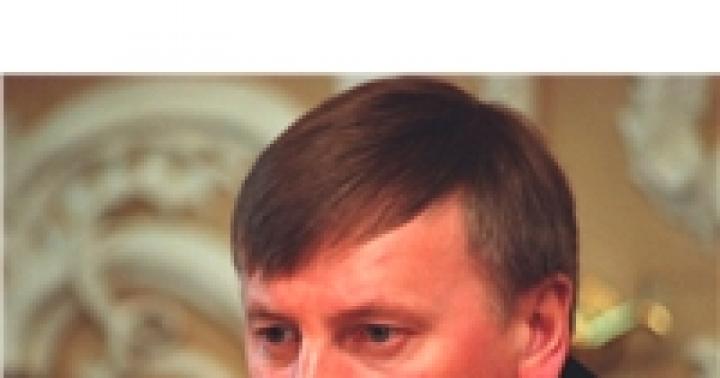Бага чадалтай компьютер дээрх техник хангамжийн нөөц нь Adobe Photoshop гэх мэт графикийн нарийн төвөгтэй тоглоом, програмуудыг жигд ажиллуулахад хангалтгүй байдаг. Төхөөрөмжийн хүч чадалд процессорын цагийн хурд гэх мэт үзүүлэлт ихээхэн нөлөөлдөг. Хэрэв хүсвэл та зарим заль мэхийг хийснээр бага зэрэг нэмэгдүүлэх боломжтой. Та эдгээр заль мэх, зөөврийн компьютер дээрх процессорыг (өөрөөр хэлбэл түүний цагийн давтамж) хэрхэн нэмэгдүүлэх талаар энэ нийтлэлээс олж мэдэх болно.
Компьютерийн процессорын давтамжийн талаархи ерөнхий мэдээлэл
Зааврыг дагаж эхлэхээсээ өмнө процессор болон тэдгээрийн цагийн хурдны тухай онолын асуудлын талаар бага зэрэг ойлголттой байхыг зөвлөж байна.
Товчхондоо процессорын давтамж гэдэг нь тухайн процессорын нэгж хугацаанд гүйцэтгэсэн нэгэн зэрэг үйлдлийн тоог харуулсан утга юм. Ихэнх орчин үеийн процессорын микрочипүүд 1-ээс 4 GHz-ийн нэрлэсэн давтамжтай байдаг. Хэрэв та процессорыг "overclock" хийвэл, өөрөөр хэлбэл түүний давтамжийг нэмэгдүүлбэл нэгэн зэрэг гүйцэтгэх үйлдлийн тоо нэмэгдэнэ гэж итгэх нь алдаа юм. Үгүй ээ, даалгаврын тоо нь overclock хийхээс өмнөхтэй ижил байх болно, гэхдээ компьютер өмнөхөөсөө хамаагүй хурдан даван туулах болно. Гүйцэтгэсэн үйлдлүүдийн тоо нь процессорын цөмийн тооноос хамаардаг (ихэнх орчин үеийн зөөврийн компьютерууд нь дөрвөлжин цөмт байдаг), давтамж нь гүйцэтгэлийг хариуцдаг (мэдээлэл боловсруулах хурд).
Зөөврийн компьютер дээрх процессорын давтамжийг хэрхэн нэмэгдүүлэх вэ - үр дагавар
Энд анхаарах ёстой бусад гол зүйл байна:
- Эрчим хүчний хэрэглээ нэмэгдсэн. Давтамж өндөр байх тусам компьютер ижил үйлдлүүдийг хийхэд илүү их энерги шаардагдана. Хэрэв танд ширээний компьютер байгаа бол энэ үзүүлэлт тийм ч чухал биш боловч зөөврийн компьютерын хувьд бие даасан байдал нь гол шинж чанаруудын нэг юм.
- Дулааны үйлдвэрлэл нэмэгдсэн. Зөөврийн компьютеруудын авсаархан байдал нь давуу тал төдийгүй сул тал юм: бүх хэсгүүд нь ширээний компьютерийн системийн нэгжээс ялгаатай нь бие биентэйгээ ойрхон байрладаг бөгөөд хөргөлтийн систем нь тийм ч найдвартай биш юм. Тиймээс удаан хугацаагаар хэт халалтаас зайлсхийх эсвэл зөөврийн компьютерт зориулсан тусгай хөргөлтийн тавиур ашиглахыг зөвлөж байна.
- Баталгаат тохиолдлууд биш. Хэрэв хэрэглэгч компьютерийн бүрэлдэхүүн хэсгүүдийн хэт халалтанд хүргэх процессортой ямар нэгэн заль мэхийг буруу хийвэл энэ нөхцөл байдлыг баталгаат хугацаа гэж үзэхгүй. Өөрөөр хэлбэл, та өөрийн халааснаасаа засвар хийх болно.
- Процессорын давтамжийг overclock хийхээсээ өмнө ажлын үр дагаврын талаар бодох хэрэгтэй, ялангуяа та компьютерийн мэргэжилтэн биш бол. Бүх үйлдлүүд нь таны эрсдэл, эрсдэлд хамаарах тул зааврыг чанд дагаж мөрдөөрэй.
Эрчим хүчний төлөвлөгөөгөө өөрчил
Энэ нь системийн хэрэгслийг ашиглан бүтээмжийг нэмэгдүүлэх хамгийн найдвартай арга юм. Компьютерийнхээ эд ангиудыг илүү эрчим хүчээр хангахын тулд цахилгааны төлөвлөгөөгөө өөрчил, мөн бүхэл бүтэн төхөөрөмжийн гүйцэтгэлийг сайжруул. Дараахыг хий.

Мэдээжийн хэрэг, ийм байдлаар та процессорын давтамжийг хэд хэдэн удаа хэтрүүлэхгүй. Гэсэн хэдий ч энэ арга нь үйлдвэрийн баталгааг алдахгүй байх боломжийг олгодог бөгөөд компьютерийн бүрэлдэхүүн хэсэг болон үйлдлийн системд бүрэн аюулгүй байдаг.
BIOS тохиргоонд гарсан өөрчлөлтүүд
Зөөврийн компьютер дээрх процессорын гүйцэтгэлийг нэмэгдүүлэх өөр нэг арга бол BIOS горим дахь параметрүүдийг өөрчлөх явдал юм. Төхөөрөмжийг дахин эхлүүлэх үед BIOS цэс рүү очно уу (үйлдвэрлэгчээс хамаарч өөр өөр зөөврийн компьютерын загварт F1-F12, Устгах эсвэл зугтах товчлуурууд). Та "нудрах арга" ашиглан зөв түлхүүрийг олох эсвэл интернетээс загварынхаа мэдээллийг олж авах боломжтой. BIOS-д орсны дараа "CPU давтамж" эсвэл "CPU түгжээ" (мөн үйлдвэрлэгчээс хамаарна) гэсэн хэсгүүдийг хайж, компьютерийн системийн автобусны давтамжийг шаардлагатай хэмжээнд тохируулна уу. Үйлдлээ баталгаажуулж, цэснээс гарч, төхөөрөмжийг дахин эхлүүлнэ үү.
Таны хийсэн залилангийн үр дүнд процессорын температур мэдэгдэхүйц нэмэгдсэн эсэхийг шалгаарай. Үүнд зориулагдсан програмуудын аль нэгийг татаж аваад суулгаарай (жишээлбэл, Aida 64). Бусад програмыг нээхгүйгээр хамгийн бага ачаалалтай температурыг шалгана уу. Хэрэв энэ нь 50 хэмээс дээш байвал процессорын тогтоосон давтамжийг багасгах шаардлагатай.
Зөөврийн компьютер дээрх процессорын гүйцэтгэлийг хэрхэн нэмэгдүүлэх вэ: хялбар арга
Хэрэв та BIOS-ийн интерфейсийг ойлгохыг хүсэхгүй байгаа бол хамгийн их давтамжийг бага зэрэг нэмэгдүүлэх боломжтой програмыг суулгаарай. Тэд танд шаардлагатай үйлдлүүдийг автоматаар гүйцэтгэдэг. Та процессор үйлдвэрлэгчээс хамааран програм хангамжийг сонгох хэрэгтэй.
- AI Booster эсвэл AMD Overdrive (AMD платформ дээрх зөөврийн компьютерт зориулсан);
- Intel Desktop Control Center (Intel платформ дээрх зөөврийн компьютерт зориулсан).
- Програмыг ажиллуулахын өмнө зааврыг анхааралтай уншина уу.
Компьютерийн процессорыг overclock хийх өөр өөр аргууд байдаг боловч тус бүр нь нэлээд ноцтой эрсдэлтэй байдаг. Хэрэв ямар нэг зүйл буруу болвол процессорыг зүгээр л шатааж болно. Тиймээс зөөврийн компьютер худалдаж авахаасаа өмнө яг юунд хэрэгтэйг шийдэж, хангалттай хүч чадалтай компьютер сонгох нь дээр.
Энэ сэдэв нь үргэлж эрэлт хэрэгцээтэй байдаг - компьютерийн гүйцэтгэлийг сайжруулах арга замууд. Сүүлийн үед мэдээллийн төлөөх өрсөлдөөн улам ширүүсч, хүн бүр асуудлаа чадах чинээгээрээ шийдэж байна. Мөн энэ асуудалд компьютер шийдвэрлэх үүрэг гүйцэтгэдэг. Тэр хамгийн чухал мөчид тоормосыг ямар буруу асаасан бэ!
Бага хэмжээгээр энэ асуудал нь алдартай оффисын багцуудтай байнга тулгардаг эсвэл интернетээр аялдаг хүмүүст хамаатай юм. Жишээлбэл, хөтчүүд гэнэт удааширч эхэлдэг.
Эд анги солих (бүрэлдэхүүн хэсэг)
Оюун санаанд орж ирдэг хамгийн эхний зүйл бол компьютерийг илүү хүчирхэг загвараар бүрэн солих явдал юм, гэхдээ би энэ аргыг тодорхой нийтлэлд авч үзэх нь утгагүй юм.Гэхдээ тодорхой хэсгийг (бүрэлдэхүүн хэсгийг) цаашид солих замаар системээс хайх нь бүрэн боломжийн сонголт мэт харагдаж байна. Та зүгээр л компьютерийнхээ хурдыг нэмэгдүүлэх оновчтой нөөцийг олж авахын зэрэгцээ боломжийн үнээр юу сольж болохыг олж мэдэх хэрэгтэй.
А.Шинэ процессор нь өмнөхөөсөө дор хаяж 30% хурдан байвал л худалдаж авах нь зүйтэй. Бусад үзүүлэлтүүдийн хувьд ажлын хурд мэдэгдэхүйц нэмэгдэхийг хүлээх хэрэггүй бөгөөд зардал нь их байх болно.
Цөхрөнгөө барсан хэрэглэгчид процессороосоо бүх шүүсийг шахаж авах эрсдэлтэй.
Энэхүү техник нь олон нийтийн хэрэглээнд зориулагдаагүй боловч зөвхөн процессор болон эх хавтан нь overclock хийх боломжтой бол шинэ процессор худалдаж авахаа хэдэн жилээр хойшлуулах боломжийг олгодог. Энэ арга нь видео карт, CPU (төв боловсруулах нэгж) эсвэл RAM-ийн стандарт үйлдлийн давтамжийн тоог нэмэгдүүлэхээс бүрдэнэ. Энэ арга нь тодорхой тохиргооны хувь хүний чадвар, дутуу бүтэлгүйтэх магадлалаар төвөгтэй байдаг. Техник хангамжийн overclocking сэдэвт тохирсон нэг зүйл бий.
Б. RAM. Ямар ч тохиолдолд үйл ажиллагааны явцад санах ойн ихэнх хэсгийг эзэлдэг бол өргөтгөх шаардлагатай. Та үүнийг ашиглан харж болно " Ажлын менежер", ажлын хэмнэл завгүй үед (олон төрлийн програмууд нээлттэй байх үед), RAM-ийн 75-85% нь ачаалалтай байгаа үед үүнийг 50-100% -иар нэмэгдүүлэх нь сайхан байх болно.

C.Хатуу диск. Гол нь таны дискний эзлэхүүний үзүүлэлтүүд биш, харин хурдны чанарт байгаа юм. Хэрэв танд 5400 эрг / мин-ийн эргэлтийн хурдтай төсөв муутай хатуу диск байгаа бол түүнийг 7200 эрг / мин хурдтай илүү хурдан загвараар солих нь гүйцэтгэлийг сайжруулах болно. Ихэнх тохиолдолд руу шилжих SSD хөтөчбүрэн үндэслэлтэй - өмнөх ба дараа хурдны түвшин мэдэгдэхүйц ялгаатай байна.

Д.Видео карт. Энд бүх зүйл маш тодорхой байна, хүнд тоглоомуудын хувьд бид илүү бүтээмжтэй сонголтыг сонгодог боловч процессор нь видео картын хүчин чадалтай "тохирох" ёстой гэдгийг анхаарах хэрэгтэй. .
Та Windows 7-ийн гүйцэтгэлийг үнэлэх стандарт хэрэглүүрээр дамжуулан компьютерийн дагалдах хэрэгслийн сул талыг олж мэдэх боломжтой. Хяналтын самбар -> Систем ба аюулгүй байдал -> Систем».

Дараа нь "Үнэлгээний гүйцэтгэл" эсвэл "Windows Experience Index" руу очно уу.

Гүйцэтгэлийн ерөнхий харьцаа нь хамгийн бага оноо дээр суурилдаг тул хамгийн сул холбоосыг сонгоход тийм ч хэцүү биш байх болно. Жишээлбэл, хэрэв хатуу дискний үнэлгээ нь видео карт болон RAM-ийн үнэлгээнээс доогуур байвал илүү бүтээмжтэй хатуу диск худалдаж авах талаар бодох хэрэгтэй.

Windows 8.1 болон 10-ийн хувьд та гүйцэтгэлийг үнэлэхийн тулд програмыг ашиглаж болно

Компьютерийн засвар, урьдчилан сэргийлэх цэвэрлэгээ
Заримдаа зарим төрлийн эвдрэлийн улмаас компьютер нь үүргээ удаан гүйцэтгэдэг бөгөөд чанарын засвар нь шаардлагатай гүйцэтгэлийг сэргээхэд тусална. Жишээлбэл, хэрэв процессорын хөргөлтийн системийн ажилд хазайлт байгаа бол түүний цагийн хурд мэдэгдэхүйц буурч, дараа нь гүйцэтгэл мууддаг. Мөн нягт тоосжилтын улмаас эх хавтангийн элементүүдийн халаалтыг ихэсгэснээс болж компьютерийн хурд буурч магадгүй юм! Ямар ч тохиолдолд системийн нэгжийг сайн цэвэрлэх нь гэмтээхгүй.
Дефрагментаци болон сул дискний зай
Хэрэв та энэ нэр томъёог анх удаа сонсож байгаа эсвэл дефрагментаци хийхээ хойшлуулж байсан бол энэ нь таны компьютерийн ажиллагааг сайжруулахын тулд хийх ёстой хамгийн эхний ажил юм. Дефрагментаци гэдэг нь хатуу дискний мэдээллийн блокуудын тусдаа хэсгүүдийг нэг болгон нэгтгэх бөгөөд унших толгойн хөдөлгөөний тоо буурч, гүйцэтгэл нэмэгддэг.Хэрэв нөөц нь системийн дискэн дээр дор хаяж 1-1.5 ГБ цэвэр зай байхгүй бол (үйлдлийн систем байрладаг) дараа нь ерөнхий гүйцэтгэл мэдэгдэхүйц буурч магадгүй юм. Өөрийн дискний ачааллыг, ялангуяа системийн мэдээлэл суулгасан дискний ачааллыг тогтмол хянаж байгаарай.
Windows XP/7/8/10 үйлдлийн системийг дахин суулгаж байна
OS-ийг 80-90% дахин суулгаснаар таны компьютерийн гүйцэтгэл сайжирна. Түүнчлэн, "бөглөрөх" зэргээс хамааран хурдыг 2-3 дахин нэмэгдүүлэх боломжтой. Үйлдлийн систем ийм байдлаар ажилладаг тул хэсэг хугацааны дараа дахин суулгах шаардлагатай болдог. Би сард хэд хэдэн удаа "OS-ийг дахин суулгадаг" тодорхой хүмүүсийг мэднэ. Би ийм шаардлага тавихыг дэмждэггүй, системийг оновчтой болгох, PC-ийн удаашралын жинхэнэ эх үүсвэрийг тодорхойлох нь дээр, гэхдээ ямар ч тохиолдолд би жилд дор хаяж нэг удаа Windows-ийг дахин суулгаж, дараа нь зарим бүрэлдэхүүн хэсгүүдэд тулгуурлан суулгадаг; байнга өөрчлөгдөж байдаг. Ерөнхийдөө хэрэв надад ийм хэрэгцээ байхгүй байсан бол системийг дахин суулгахгүйгээр 8-10 жил ажиллах боломжтой байсан. Гэхдээ ийм тогтвортой ажиллах хугацааг нэн ховор тохиолддог, жишээлбэл, зөвхөн 1С: Нягтлан бодох бүртгэл, оффисын багц ашигладаг хувийн оффисуудад удаан хугацаанд юу ч өөрчлөгддөггүй. Ихэнх тохиолдолд, хэрэв та компьютерийнхээ гүйцэтгэлийг нэмэгдүүлэх боломжгүй бол дахин суулгах нь батлагдсан арга юм.Үйлдлийн системийн төлөвийг оновчтой болгох програмуудыг ашиглах
Заримдаа та тодорхой програм хангамжийн багцын тусламжтайгаар ажлын чанарыг мэдэгдэхүйц нэмэгдүүлэх боломжтой. Түүнээс гадна, зарим тохиолдолд энэ нь бараг хамгийн хүртээмжтэй, хамгийн хурдан бөгөөд үр дүнтэй арга юм.Та нэлээд сайн хэрэгсэл ашиглаж болно.
Хөтөлбөрийн онцлох зүйл бол оновчтой болгох үйл явцыг бүрэн автоматжуулах явдал юм. Програм нь бүхэлдээ нэг цонхонд ажилладаг бөгөөд үүнд та үйлдлийн системээ тодорхойлж, процессор үйлдвэрлэгчийн нэр, хүссэн оновчлолын төрлийг зааж өгөх хэрэгтэй - Boost (хурдасгал) эсвэл хамгийн их өсөлт (хамгийн их хурдатгал). "Одоо оновчтой болгох" товчийг сонгоод үргэлжлүүлнэ үү.

Энэ нь төлбөртэй хэдий ч хамгийн алдартай системийн програмуудын нэг гэж тооцогддог. Энэ бол компьютерийн хурдны шинж чанарыг бүх чиглэлд нэмэгдүүлэх хэд хэдэн хэрэгслүүдээс бүрддэг жинхэнэ "араатан" юм. Энэ нь хурдан оновчтой, хүчирхэг дефрагментер, хуримтлагдсан хог хаягдлаас таны компьютерийг цэвэрлэх, бүртгэлтэй ажиллах, интернет хурдасгуур болон бусад олон заль мэхтэй. Бусад зүйлсийн дотор програмын цэсэнд компьютертэй ажиллах ажлыг сайжруулахын тулд ямар ч сэдвээр олон тооны зөвлөгөө өгөхөд бэлэн зөвлөх байдаг. Гэхдээ та түүний зөвлөгөөг үргэлж шинжлэх хэрэгтэй; Жишээлбэл, зөвлөмжүүдийн нэг нь Windows-ийн автомат шинэчлэлтийн горимыг асаахыг санал болгож байна. Бүрэн лицензгүй Windows-ийн бүтээгдэхүүнийг суулгасан хүмүүс нээлттэй автомат шинэчлэлт хэрхэн дуусахыг тааж чадна ...
Оновчлолыг хийхийн тулд компьютерийг шаардлагагүй түр зуурын файлуудаас чөлөөлж, бүртгэлийг сайтар цэвэрлэдэг бусад цэвэрлэх програмуудыг боловсруулсан. Дискийг хог хаягдлаас цэвэрлэх нь хоосон зайг тодорхойлоход тусална. Бүртгэлийн оновчлолын ажил нь гүйцэтгэлийн мэдэгдэхүйц өсөлтийг үүсгэдэггүй боловч чухал түлхүүрүүдийг устгасан (гэмтсэн) тохиолдолд ихэвчлэн таагүй үр дагаварт хүргэдэг.
Заавалбүх файлуудыг, ялангуяа цэвэрлэгч устгах гэж байгаа том файлуудыг шалгана уу! Би компьютерээ Auslogics Disk Cleaner хэрэгслээр сканнердсан бөгөөд хогийн саванд 20 ГБ орчим хог байгаа нь бага зэрэг гайхсан. Гэхдээ би саяхан хогийн савыг хоослсноо санаж, энэ програмаас устгахыг санал болгосон файлуудыг хараад бага зэрэг цочирдов! Энэ жагсаалтад миний хамгийн үнэ цэнэтэй бичиг баримт, файлууд, сүүлийн үеийн ажил, амьдрал бүгд багтсан болно. Түүнээс гадна тэдгээр нь компьютер дээрх хогийн саванд биш, харин D драйв дээрх тусдаа лавлахад байсан. Хэрэв би шалгаагүй бол ингэж л цэвэрлэх байсан.
Windows 7 нь гүйцэтгэлийг сайжруулах тусгай нөөцтэй: "-г сонгоно уу. Хяналтын самбар -> Систем -> Нарийвчилсан -> Тохиргоо"-г сонгоод зарим тэмдэглэгээг арилгах эсвэл "Хамгийн сайн гүйцэтгэлийг хангах"-ыг сонгоно уу.

BIOS
BIOS нь компьютерийн үндсэн тохиргоог агуулдаг. Та компьютерийг асааж байхдаа тодорхой товчлууруудыг дарж (Устгах, F2, F10 - компьютер ачаалах үед дэлгэцэн дээр гарч ирнэ) нэвтэрч болно. Ихэвчлэн BIOS нь зөв тохируулагдсан байдаг бөгөөд үүнийг өөрчлөх нь үнэ цэнэтэй зүйл биш, заримдаа бүр хор хөнөөлтэй байдаг.Автомат эхлүүлэх оновчлол (шаардлагагүй үйлчилгээг идэвхгүй болгох)
Орчин үеийн программууд болон програмуудын талаас илүү хувь нь суулгацын явцад эхлүүлэх ажилд байр сууриа олохыг хичээдэг. Үүний үр дүнд үйлдлийн системийн ачаалах хурд буурч, ажил өөрөө удааширдаг. Системийн тавиурыг хараарай (огноо/цагийн ойролцоо), тэнд хэдэн дүрс цуглуулсан бэ? Шаардлагагүй програмуудыг устгах эсвэл эхлүүлэхээс нь идэвхгүй болгохыг зөвлөж байна.Энэ процедурыг Windows системийн тохиргооны хэрэглүүрийг ашиглан хийж болно. Үүнийг идэвхжүүлэхийн тулд "Win + R" товчлуурын хослолыг дарж, "Startup" таб руу орж, шаардлагагүй програмуудын сонголтыг арилгана уу. Хэрэв дахин ачаалсны дараа ямар нэг зүйл дутуу байгааг олж мэдвэл нүдийг дахин шалгаж болно. Та яагаад тодорхой програм хэрэгтэй байгаа, үүнгүйгээр систем зөв ажиллаж чадах эсэхийг тодорхой ойлгох ёстой.

Гүйцэтгэлийг эрс нэмэгдүүлэх нэг батлагдсан арга бол... антивирусыг идэвхгүй болгох явдал юм. Энэ нь мэдээж эрсдэлтэй, гэхдээ нөөц их шаарддаг ажлуудыг хэрэгжүүлэх явцад би заримдаа энэ боломжийг ашигладаг.
Драйвер шинэчлэлт
Энэ арга нь бас тусалж чадна, учир нь хуучирсан драйверуудыг ихэвчлэн суулгадаг. Эх хавтангийн чипсет драйверууд нь хамгийн чухал боловч бусад нь компьютерийн хэвийн үйл ажиллагаанд саад учруулж болзошгүй юм. Үйлдвэрлэгчдийн албан ёсны вэбсайтууд нь драйверуудын хамгийн сүүлийн хувилбарыг олоход тусална.Драйверуудыг гараар шинэчлэхийг зөвлөж байна, гэхдээ энэ нь тодорхой мэдлэг шаарддаг. Шинэчлэлтийг тусгай програм ашиглан хийх боломжтой (та нийтлэлийг ашиглаж болно), энэ нь төхөөрөмжийг өөрөө сканнердаж, шинэ хувилбараар солихыг зөвлөж буй драйверуудыг тодорхойлох болно.

Үйлдлийн системийг сонгох ухаалаг арга
Хэрэв та 2 ГБ RAM-тай Windows XP ашиглаж байгаа бол Windows 7-8 руу аль болох хурдан шилжихийг зөвлөж байна, гүйцэтгэл мэдэгдэхүйц нэмэгдэх болно. Хэрэв таны RAM 4 ГБ ба түүнээс дээш нөөцтэй бол Windows 7-8, 64 битийн хувилбарыг даруй суулгаарай. Одоо таны машины гүйцэтгэл 1.5-2 дахин нэмэгдэх болно!Вирусууд
Хэдийгээр тэд аравдугаар байрыг эзэлдэг ч вирусууд нь компьютерийн үйл ажиллагааны ерөнхий дүр зургийг эвдэж чаддаг. Троянууд нь компьютерийн гүйцэтгэлийг мэдэгдэхүйц бууруулаад зогсохгүй бүрэн "хөлдөх" боломжтой. Хэрэв хачирхалтай систем хөлдвөл та сканнеруудын аль нэгээр нь сканнердах хэрэгтэй, энэ нь төгс ажиллах болно, гэхдээ байнгын, лицензтэй вирусны эсрэг програм ашиглах нь дээр.Энэ нийтлэлд компьютерийн гүйцэтгэлийг сайжруулах нийтээр хүлээн зөвшөөрөгдсөн аргуудыг санал болгосон. Энэхүү материал нь таны мэдрэл, цаг хугацааг хэмнэж, системийн гэнэтийн "уналт" хэлбэрээр гэнэтийн таагүй гэнэтийн зүйлээс таныг хамгаална гэж найдаж байна.
Таныг компьютераа асаахад олон программ автоматаар эхэлдэг бөгөөд ингэснээр таны системийг ачаалахад удаан хугацаа шаардагдана. Нэмж дурдахад эдгээр програмууд нь нэмэлт RAM эзэлдэг бөгөөд танд үргэлж хэрэгтэй байдаггүй.
Эхлүүлэх програмуудын жагсаалтыг засахын тулд та "Эхлүүлэх" товчийг дараад хайлтын талбарт msconfig командыг бичих хэрэгтэй. Эхлүүлэх таб дээр компьютерийг асаахад эхлэх програмуудыг шалгана. Үлдсэн зүйл бол шаардлагагүй програмуудыг шалгах явдал юм.
Хэрэгсэл болон вирусны эсрэг бүтээгдэхүүнийг автоматаар ачаалахыг идэвхгүй болгохоос болгоомжил.
3. Шаардлагагүй фонтыг автоматаар ачаалахыг идэвхгүй болгох

Таныг компьютераа асаахад Windows 200 гаруй төрлийн фонтыг татаж авдаг. Та "Эхлүүлэх" - Хяналтын самбар - Дизайн ба хувийн тохиргоо - Фонтууд гэх мэт шаардлагагүй зүйлсийг идэвхгүй болгож болно. Контекст цэсийг баруун товчлуур болон шаардлагагүй фонтоор нээгээд "Нуух"-г сонгоно уу.
Зөвхөн Comic Sans , зөвхөн хардкор!
4. Түр зуурын файлуудыг устгах

Ажлын явцад хатуу диск дээр өдөр бүр олон түр зуурын файлууд үүсдэг бөгөөд тэдгээр нь ямар нэгэн байдлаар үл үзэгдэх байдлаар байнгын болдог. Тэд мөн таны компьютерийн нийт хурдыг ихээхэн бууруулдаг.
Компьютерээ тогтмол цэвэрлэх нь үйлдлийн систем болон программуудыг ачааллыг хурдасгахаас гадна хатуу дискний зайг чөлөөлөх болно.
Үүнийг хийхийн тулд My Computer - үйлдлийн системтэй хэсэг (ихэвчлэн Drive C:\) - Windows хавтас - Temp хавтасыг нээгээд дараа нь бүх файлыг устгаад Хогийн савыг хоосно уу.
5. Диск цэвэрлэх

Windows-ийг оновчтой болгохын тулд Майкрософт хөгжүүлэгчид суулгасан диск цэвэрлэх хэрэгслийг өгсөн. Энэ нь түр зуурын интернет файлууд, суулгасан програмуудын хуваарилалт, янз бүрийн алдааны тайлан гэх мэт хэрэггүй файлуудыг хайж, устгадаг.
Эхлэх цэс - Бүх програмууд - Дагалдах хэрэгсэл - Системийн хэрэгслүүд - Диск цэвэрлэх.
6. Дискний дефрагментаци

Шаардлагагүй програм, файлуудыг устгасны дараа дискийг дефрагментаци хийж эхэлнэ үү. Компьютерийн оновчтой болгохын тулд хатуу диск дээрх файлуудыг дахин бүлэглэх.
Дефрагментаци нь Windows хэрэгслийг ашиглан хийж болно, эсвэл та тусгай програмуудыг ашиглаж болно - энэ бол тусдаа нийтлэлийн сэдэв юм.
Стандарт процедур нь иймэрхүү харагдах болно - Explorer дээр дефрагментаци хийх хуваалтыг сонгоод (жишээлбэл, D:\ диск) хулганы баруун товчийг дараад гарч ирэх цэснээс Properties-ийг нээж, Tools табаас "Defragment" дээр дарна уу. ”
7. SSD суулгана уу

Хатуу төлөвт диск нь үйлдлийн систем, програмуудыг ачаалах ажлыг хурдасгахад туслах бөгөөд үүнийг зөөврийн компьютерт өөрөө суулгах талаар ярилцсан. Хэрэв танд 500 ГБ SSD авахад хангалттай мөнгө байхгүй бол ядаж үйлдлийн систем суулгахын тулд диск худалдаж авах нь зүйтэй юм - энэ нь зүгээр л шинэ SSD дээр нисэх болно.
8. HDD суулгана
YouTube дээр HDD суулгах талаар олон видео заавар байдаг. Тэдний нэг нь энд байна
Хэрэв таны төсөв үнэтэй SSD диск дээр мөнгө зарцуулахыг зөвшөөрдөггүй бол илүү уламжлалт бүрэлдэхүүн хэсгүүдээс татгалзаж болохгүй. Нэмэлт HDD суулгаснаар компьютерийн гүйцэтгэл мэдэгдэхүйц сайжирна.
Тиймээс, хэрэв хатуу диск 85% -иас дээш ачаалалтай бол компьютер хэд дахин удаашрах болно. Нэмж дурдахад, ширээний компьютер дээр нэмэлт хатуу диск суулгах нь SSD-ээс ч хялбар юм.
9. Нэмэлт RAM суулгах

RAM нь ажиллаж байгаа програмуудыг боловсруулахад ашиглагддаг. Илүү их мэдээлэл боловсруулахад илүү их RAM хэрэгтэй болно.
Хэрэв хангалттай санах ой байхгүй бол систем нь хатуу дискний нөөцийг ашиглаж эхэлдэг бөгөөд энэ нь компьютерийг удаашруулж, Windows-ийг хөлдөхөд хүргэдэг.
RAM зөөгчийг нэмэх эсвэл солих нь тийм ч хэцүү биш юм. Оффисын стандарт программ бүхий ердийн компьютерийн хувьд 4 ГБ RAM хангалттай, тоглоомын компьютерийн хувьд 16 ГБ ба түүнээс дээш хэмжээтэй санах ой хангалттай.
10. Цэвэрлэгээ

Тоос бол компьютерийн 2-р дайсан (1-р дайсан гэдгийг бүгд мэддэг). Энэ нь ердийн агааржуулалтаас сэргийлж, PC-ийн бүрэлдэхүүн хэсгүүдийг хэт халж, системийг удаашруулдаг. Бүрэлдэхүүн хэсгүүдийн хэт халалт нь бүрэн бүтэлгүйтэлд хүргэдэг.
Цэвэрлэж эхлэхээс дор хаяж хагас цагийн өмнө компьютерээ унтраа. Синтетик хувцасаар цэвэрлэж болохгүй - үрэлтийн улмаас эд ангиудыг гэмтээж болох статик цэнэг үүсч болно. Статикийг арилгахын тулд төвлөрсөн халаалтын радиаторын будаагүй хэсэгт хүрнэ.
Тоос сорогчийг бага хүчээр асааж, компьютерийн бүх хэсгээс тоосыг болгоомжтой арилгана. Ихэнх тоос хуримтлагддаг цахилгаан хангамж, процессорын хөргөгч, видео карт зэрэгт онцгой анхаарал хандуулах хэрэгтэй.
Зөөврийн компьютер бидний хэрэгцээг хангахаа больсон үед илүү орчин үеийн, хурдан машин худалдаж авах талаар бодох цаг болжээ. Гэхдээ энэ нь таны хэтэвчийг тодорхой хэмжээгээр цохих болно. Зөөврийн компьютерын процессорыг overclock хийх боломжтой бөгөөд ингэснээр түүний гүйцэтгэл нэмэгддэг. Зөөврийн компьютер дээрх процессорыг хэрхэн overclock хийх талаар бид энэ нийтлэлд авч үзэх болно. Ширээний хувийн компьютер болон зөөврийн компьютерын процессорыг overclock хийх нь хэд хэдэн ялгаатай гэдгийг мэдэх нь чухал юм. Мөн та машинаа аюулгүй хурдасгахад шаардлагатай хэд хэдэн нөхцлийг дагаж мөрдөх шаардлагатай. Хэрэв та үүнийг буруу хийвэл таны компьютер ажиллахгүй байх магадлалтай. Тиймээс, хэрэв та төхөөрөмжийг гэмтээж, шинэ зөөврийн компьютер худалдаж авахыг хүсэхгүй бол бүтээмжийг нэмэгдүүлэхээсээ өмнө сайтар бодох хэрэгтэй. Өгүүлэлд бид BIOS-ээр дамжуулан танд хэлэх болно.
Зөөврийн компьютерийг overclock хийх боломжит сонголтууд
Overclocking үйл явц нь өөрөө маш хялбар бөгөөд энгийн хэрэглэгч хүртэл залруулга хийх боломжтой. Гэхдээ системийн гүйцэтгэлийг нэмэгдүүлэх нь процессорын ажиллагааг сайжруулж, зөөврийн компьютерт хор хөнөөл учруулж болзошгүйг санах нь зүйтэй. Overclock хийж эхлэхээсээ өмнө сайтар бодож, давуу болон сул талуудыг жинлэхийг зөвлөж байна.

Зөөврийн компьютерууд нь BIOS-ийн өргөн тохиргоотой байдаггүй бөгөөд энэ нь ажилд төвөгтэй байдлыг нэмэх нь дамжиггүй. Эх хавтан дээр холбогч байхгүйн улмаас асуудал үүсэх бөгөөд энэ нь автобусны давтамжийн тухай асуултыг бий болгоно. Бүх хөдөлгөөнт төхөөрөмжүүд нь overclock хийсний дараа илүү удаан ажиллахаар бүтээгдсэн. Энэ нь зарим бүрэлдэхүүн хэсгүүд илүү их ачаалалтай ажиллахаас өөр аргагүй болох тул төлөвлөөгүй бүтэлгүйтэлд хүргэж болзошгүй юм. Overclocking үйл явц нь видео карт, процессор, RAM-ийн шинж чанарыг өөрчлөх явдал юм. Зөөврийн компьютер дээрх процессорыг хэрхэн overclock хийх вэ? Техник хангамжийг сайжруулахад энэ асуудал хурц хэвээр байна.
Процессорыг overclock хийх хэд хэдэн сонголт байдаг:
- BIOS-ээр дамжуулан.
- Тусгай програм ашиглах.
BIOS-оор дамжуулан процессорын гүйцэтгэлийг сайжруулах

Төв процессор нь автобусаар дамжуулан RAM-тай харилцан үйлчилдэг. Мэдээжийн хэрэг, энэ тохиолдолд та хамгийн хялбар аргаар явж болно - түүний давтамжийг нэмэгдүүлэх. Гэхдээ ихэнх хөдөлгөөнт төхөөрөмж үйлдвэрлэгчид BIOS-д энэ функцийг хаадаг.
Компьютерийг асааж байхдаа BIOS-д нэвтрэхийн тулд DEL эсвэл Delete товчийг үе үе дарах хэрэгтэй.
BIOS-оор дамжуулан процессорын гүйцэтгэлийг нэмэгдүүлэх
Үүнийг хийхийн тулд та:
- санах ойн давтамжийг багасгах;
- тогтмол давтамжийг тохируулах;
- системийн автобусны давтамжийг нэмэгдүүлэх.
Цэг бүрийг илүү нарийвчлан авч үзье.
Хамгийн бага давтамжийг тохируулах
- BIOS-д "Advanced Chipset Features" табыг нээнэ үү.
- Сумыг ашиглан Memclock индексийн утгын функцийг сонгоод Enter товчийг дарж баталгаажуулна уу.
- Харагдах жагсаалтаас хамгийн бага утгыг сонгоно уу.
- "Санах ойн цаг" табыг нээгээд параметрүүдийг анхдагчаас өндөр тохируулна уу.
- Өөрчлөлтүүдийг хадгалахын тулд F10 товчийг дарна уу.
- Бүх залруулга хийсний дараа төхөөрөмжийг дахин асаах шаардлагатай.
Тогтмол давтамжийг тохируулах
- BIOS-д Power BIOS-ийн онцлогуудыг нээнэ үү.
- AGP/PCI цаг таб дээр утгыг 66/33 МГц болгож тохируулна уу.
- HyperTransport сонголтын утгыг бууруулна уу.
- F10 товчийг дарж өөрчлөлтүүдийг хадгална уу.
- Зөөврийн компьютерээ дахин ачаална уу.
Бүх өөрчлөлтийг хийсний дараа таны төхөөрөмж илүү сайн гүйцэтгэлтэй байх ёстой.
FSB системийн автобусны параметрүүдийг нэмэгдүүлэх

- BIOS руу оч.
- POWER BIOS-ийн онцлог хэсгээс CPU-ийн цагийг сонгоно уу.
- Утгыг 10 МГц болгон өөрчил.
- Өөрчлөлтүүдийг хадгалахын тулд F10 товчийг дарна уу.
- Компьютерээ дахин эхлүүлнэ үү.
- Дараа нь бидэнд төв процессорын температурыг хянах шаардлагатай Эверестийн програм хэрэгтэй. 70 хэмээс дээш температурыг зөвшөөрөх ёсгүй. Хэрэв үзүүлэлтүүд өндөр хэвээр байгаа бол та FSB давтамжийг багасгах хэрэгтэй.
- Хэрэв зөөврийн компьютер тогтвортой гүйцэтгэлтэй байвал та утгыг дахин 10 МГц-ээр нэмэгдүүлэх боломжтой.
Хэрэв бүх үйлдлүүдийн дараа зөөврийн компьютер тогтворгүй байвал BIOS-ийн тохиргоог дахин тохируулах шаардлагатай. Үүнийг хийхийн тулд бид "Ачаалах оновчтой өгөгдмөл" хэсгийг дахин эхлүүлж, дараа нь систем үйлдвэрийн тохиргоо руу буцах болно. BIOS-ээр дамжуулан процессорыг хэрхэн overclock хийх вэ гэсэн асуултыг гар утасныхаа гүйцэтгэлийг нэмэгдүүлэхийг хүсдэг ихэнх хэрэглэгчид асуудаг. Хэрэв та параметрийн сайжруулалтыг буруугаар ашиглахгүй бол таны зөөврийн компьютер олон жил ажиллах болно.
Програм ашиглан CPU-г overclock хийх

Хэрэв та ямар нэг шалтгааны улмаас BIOS тохиргоог ашиглаж чадахгүй бол зөөврийн компьютер дээрх процессорыг хэрхэн overclock хийх вэ? Ийм зорилгоор тусгайлан бүтээсэн програм хангамж нь аврах ажилд ирнэ. Overclocking боломж нь олон тооны хүчин зүйлээс хамаардаг. Одоо байгаа бүх програмууд нь бүх төрлийн процессоруудад тохиромжгүй байдаг. "Компьютерийн зүрхийг" overclock хийхийн тулд програм нь таны техник хангамжид тохирсон байх ёстой. Хэрэгслийг сонгохдоо юуны түрүүнд процессор үйлдвэрлэгчид найдах хэрэгтэй. Хамгийн нийтлэг шийдлүүдийг авч үзье.
AI өдөөгч
Энэхүү программ нь AMD Athlon процессоруудыг overclock хийх зорилгоор бүтээгдсэн. Ажиллаж эхлэхэд одоогийн давтамжийг бичсэн жижиг цонх гарч ирнэ. Хяналтын самбарын доод талд сум байна. Хэрэв та үүн дээр дарвал хувь хэмжээ бүхий таб нээгдэнэ. Энэ талбарт та процессорын ажлыг хэдэн хувиар нэмэгдүүлэх шаардлагатайг тодорхойлох утгыг оруулах хэрэгтэй. Үүний дараа үйлдлийг баталгаажуулах ёстой бөгөөд компьютер дахин ачаалах болно. Дахин эхлүүлсний дараа өөрчлөлтүүд хүчин төгөлдөр болно. Энэ програмын гол давуу тал нь хэрэв зөөврийн компьютер overclocking хийсний дараа тогтворгүй байвал програм өөрөө системийг анхны байдалд нь оруулах болно. Урамшууллын хувьд энэ хэрэгсэл нь сайхан, энгийн интерфейстэй.

AMD OverDrive
Хөтөлбөр нь эхлэгч болон мэргэжлийн хүмүүст тохиромжтой. Програм хангамжийг AMD Phenom-д тусгайлан бүтээсэн. Энэ нь хоёр горимд суурилдаг. Эхнийх нь шинэхэн хэрэглэгчдэд зориулагдсан бөгөөд та зөвхөн overclock хийх утгыг зааж өгөх хэрэгтэй. Хоёр дахь нь туршлагатай програмистуудад зориулагдсан. Энэ горимд та цөм бүрийн гүйцэтгэлийг тус тусад нь нэмэгдүүлэх, автобусны давтамж болон бусад параметрүүдийг хянах боломжтой. Хөтөлбөр нь үндсэн гүйцэтгэл болон температурыг хянах боломжтой статусын дэлгэцтэй. Нэмэлт туршилтууд нь системийг overclock хийхээс өмнө болон дараа нь оношлоход тусалдаг бөгөөд ингэснээр утгыг харьцуулах болно. Програм хангамж нь автоматаар overclock хийх сонголттой. Энэ нь хамгийн боломжит давтамжийг тооцоолж, процессор, эх хавтан, хөргөлтийн системийн талаархи мэдээллийг цуглуулах болно. Хөтөлбөр нь бүх заль мэхийг дуусгахад хэсэг хугацаа шаардагдана.
Intel ширээний удирдлагын төв
Intel процессоруудын гүйцэтгэлийг нэмэгдүүлэхийн тулд Intel Desktop Control програмыг бүтээсэн. Түүний тусламжтайгаар та процессорын ажиллагааг бүрэн хянах боломжтой. Зөөврийн компьютерын параметрүүдийг overclocked болон стандарт хооронд шилжүүлэх функц байдаг. AMD хэрэгслийн нэгэн адил маш олон тооны системийн туршилтууд байдаг. Overclock хийхээс өмнө та процессорын гүйцэтгэл шууд хамаарах сайн хөргөлтийн системийг анхаарч үзэх хэрэгтэй, хэрэв шаардлагатай бол гадаад хөргөлтийн дэвсгэр худалдаж аваарай. Та мөн хөргөгчийн эргэлтийн хурдыг нэмэгдүүлэх боломжтой. Процессорыг хэрхэн зөв overclock хийх талаар програмд багтсан зааварчилгаанаас уншиж болно.
Төхөөрөмжийг гэмтээхгүйгээр зөөврийн компьютер дээрх процессорыг хэрхэн нэмэгдүүлэх вэ? Хариулт нь энгийн бөгөөд та төхөөрөмжийн нөхцөл байдлыг хянах програмыг сонгох хэрэгтэй бөгөөд шаардлагатай бол давтамжийг автоматаар багасгах хэрэгтэй. Энэ нь өнөөдөр байгаа overclocking програм хангамжийн бүх жагсаалт биш юм. Хэрэв бид BIOS болон хэрэгслүүдээр дамжуулан overclock хийх аргыг харьцуулж үзвэл хоёр дахь арга нь илүү аюулгүй бөгөөд хялбар юм. Ухаалаг програм хангамж нь зөөврийн компьютерын тохиргоонд автоматаар дүн шинжилгээ хийж, overclock хийх оновчтой параметрүүдийг сонгох болно. Хэрэв та процессорыг хурдан overclock хийх шаардлагатай бол програм танд туслах болно.
Андройд дээрх процессорыг overclock хийх

Хөдөлгөөнт төхөөрөмжийн эзэмшигч бүр процессорын гүйцэтгэлийг нэмэгдүүлэхийг хүсдэг. Хэрэв BIOS байхгүй бол Android дээр процессорыг хэрхэн overclock хийх вэ? Аажмаар overclock хийж, давтамж нэмэх бүрийн дараа нэмэлт хэрэгслийг ашиглан параметрүүдийг шалгахыг зөвлөж байна. Процессорыг overclock хийх нь таны эрсдэлд ордог гэдгийг санах нь зүйтэй, гэхдээ хэрэв та параметрүүдийг бага зэрэг өсгөвөл муу зүйл тохиолдохгүй. Эхлэхээсээ өмнө та Rott эрхтэй эсэхээ шалгах хэрэгтэй.
Андройд дээрх процессорыг overclock хийхийн тулд SetCPU програм байдаг. Энэ хэрэгслийг ашигласнаар та түүний хурдыг нэмэгдүүлэхээс гадна багасгах боломжтой. Цагийн давтамжийг багасгах нь төхөөрөмжийг дахин цэнэглэх хоорондох хугацааг уртасгахад чухал ач холбогдолтой. Програмын функциональ байдал нь бас гайхалтай юм. Төхөөрөмжийн төлөв бүрт профайл үүсгэж, хамгийн их ба хамгийн бага давтамжийн утгыг тохируулах боломжтой. Жишээлбэл, тодорхой цэнэгийн түвшин, температурт програм нь оновчтой хурдыг сонгох болно. Стандарт цөм дээр overclock хийх боломжгүй байж магадгүй гэдгийг анхаарч үзэх нь зүйтэй. Гэхдээ өөрчлөгдсөн цөм дээр бүх зүйл ажиллах болно.
Олон хүмүүс процессорыг яагаад overclock гэж асуух болно. Жил бүр маш олон тооны зөөврийн компьютер үйлдвэрлэгддэг бөгөөд тэдгээрийн тохиргоо, хүч нь байнга сайжирч байдаг. Жил бүр шинэ төхөөрөмж худалдаж авах нь наад зах нь боломжгүй юм. Хэрэв компьютер гүйцэтгэлийн хэрэгцээг хангахаа больсон бол тохиргоог нэмэгдүүлэх боломжтой. Энэ нийтлэлд зөөврийн компьютер дээрх процессорыг хэрхэн overclock хийх талаар дэлгэрэнгүй тайлбарласан болно. Харамч хоёр удаа төлдөг гэдгийг санах нь чухал. Процессорын гүйцэтгэлийг 100% нэмэгдүүлэхийг хичээх шаардлагагүй бөгөөд энэ нь зөвхөн зөөврийн компьютерт гэмтэл учруулах болно. Гэхдээ бүтээмжийг 10-15% нэмэгдүүлэх бүрэн боломжтой. Илүү их ачаалалтай үед процессор илүү халах тул хэвийн ажиллахын тулд сайн хөргөх шаардлагатай гэдгийг анхаарч үзэх нь зүйтэй. Энэ нийтлэл нь таны төхөөрөмж дээрх процессорын гүйцэтгэлийг нэмэгдүүлэхэд тусална гэж найдаж байна.
Зөөврийн компьютер бидний хэрэгцээг хангахаа больсон үед илүү орчин үеийн, хурдан машин худалдаж авах талаар бодох цаг болжээ. Гэхдээ энэ нь таны хэтэвчийг тодорхой хэмжээгээр цохих болно. Зөөврийн компьютерын процессорыг overclock хийх боломжтой бөгөөд ингэснээр түүний гүйцэтгэл нэмэгддэг. Зөөврийн компьютер дээрх процессорыг хэрхэн overclock хийх талаар бид энэ нийтлэлд авч үзэх болно. Ширээний хувийн компьютер болон зөөврийн компьютерын процессорыг overclock хийх нь хэд хэдэн ялгаатай гэдгийг мэдэх нь чухал юм. Мөн та машинаа аюулгүй хурдасгахад шаардлагатай хэд хэдэн нөхцлийг дагаж мөрдөх шаардлагатай. Хэрэв та үүнийг буруу хийвэл таны компьютер ажиллахгүй байх магадлалтай. Тиймээс, хэрэв та төхөөрөмжийг гэмтээж, шинэ зөөврийн компьютер худалдаж авахыг хүсэхгүй бол бүтээмжийг нэмэгдүүлэхээсээ өмнө сайтар бодох хэрэгтэй. Өгүүлэлд бид BIOS-ээр дамжуулан танд хэлэх болно.
Зөөврийн компьютерийг overclock хийх боломжит сонголтууд
Overclocking үйл явц нь өөрөө маш хялбар бөгөөд энгийн хэрэглэгч хүртэл залруулга хийх боломжтой. Гэхдээ системийн гүйцэтгэлийг нэмэгдүүлэх нь процессорын ажиллагааг сайжруулж, зөөврийн компьютерт хор хөнөөл учруулж болзошгүйг санах нь зүйтэй. Overclock хийж эхлэхээсээ өмнө сайтар бодож, давуу болон сул талуудыг жинлэхийг зөвлөж байна.

Зөөврийн компьютерууд нь BIOS-ийн өргөн тохиргоотой байдаггүй бөгөөд энэ нь ажилд төвөгтэй байдлыг нэмэх нь дамжиггүй. Эх хавтан дээр холбогч байхгүйн улмаас асуудал үүсэх бөгөөд энэ нь автобусны давтамжийн тухай асуултыг бий болгоно. Бүх хөдөлгөөнт төхөөрөмжүүд нь overclock хийсний дараа илүү удаан ажиллахаар бүтээгдсэн. Энэ нь зарим бүрэлдэхүүн хэсгүүд илүү их ачаалалтай ажиллахаас өөр аргагүй болох тул төлөвлөөгүй бүтэлгүйтэлд хүргэж болзошгүй юм. Overclocking үйл явц нь видео карт, процессор, RAM-ийн шинж чанарыг өөрчлөх явдал юм. Зөөврийн компьютер дээрх процессорыг хэрхэн overclock хийх вэ? Техник хангамжийг сайжруулахад энэ асуудал хурц хэвээр байна.
Процессорыг overclock хийх хэд хэдэн сонголт байдаг:
- BIOS-ээр дамжуулан.
- Тусгай програм ашиглах.
BIOS-оор дамжуулан процессорын гүйцэтгэлийг сайжруулах

Төв процессор нь автобусаар дамжуулан RAM-тай харилцан үйлчилдэг. Мэдээжийн хэрэг, энэ тохиолдолд та хамгийн хялбар аргаар явж болно - түүний давтамжийг нэмэгдүүлэх. Гэхдээ ихэнх хөдөлгөөнт төхөөрөмж үйлдвэрлэгчид BIOS-д энэ функцийг хаадаг.
Компьютерийг асааж байхдаа BIOS-д нэвтрэхийн тулд DEL эсвэл Delete товчийг үе үе дарах хэрэгтэй.
BIOS-оор дамжуулан процессорын гүйцэтгэлийг нэмэгдүүлэх
Үүнийг хийхийн тулд та:
- санах ойн давтамжийг багасгах;
- тогтмол давтамжийг тохируулах;
- системийн автобусны давтамжийг нэмэгдүүлэх.
Цэг бүрийг илүү нарийвчлан авч үзье.
Хамгийн бага давтамжийг тохируулах
- BIOS-д "Advanced Chipset Features" табыг нээнэ үү.
- Сумыг ашиглан Memclock индексийн утгын функцийг сонгоод Enter товчийг дарж баталгаажуулна уу.
- Харагдах жагсаалтаас хамгийн бага утгыг сонгоно уу.
- "Санах ойн цаг" табыг нээгээд параметрүүдийг анхдагчаас өндөр тохируулна уу.
- Өөрчлөлтүүдийг хадгалахын тулд F10 товчийг дарна уу.
- Бүх залруулга хийсний дараа төхөөрөмжийг дахин асаах шаардлагатай.
Тогтмол давтамжийг тохируулах
- BIOS-д Power BIOS-ийн онцлогуудыг нээнэ үү.
- AGP/PCI цаг таб дээр утгыг 66/33 МГц болгож тохируулна уу.
- HyperTransport сонголтын утгыг бууруулна уу.
- F10 товчийг дарж өөрчлөлтүүдийг хадгална уу.
- Зөөврийн компьютерээ дахин ачаална уу.
Бүх өөрчлөлтийг хийсний дараа таны төхөөрөмж илүү сайн гүйцэтгэлтэй байх ёстой.
FSB системийн автобусны параметрүүдийг нэмэгдүүлэх

- BIOS руу оч.
- POWER BIOS-ийн онцлог хэсгээс CPU-ийн цагийг сонгоно уу.
- Утгыг 10 МГц болгон өөрчил.
- Өөрчлөлтүүдийг хадгалахын тулд F10 товчийг дарна уу.
- Компьютерээ дахин эхлүүлнэ үү.
- Дараа нь бидэнд төв процессорын температурыг хянах шаардлагатай Эверестийн програм хэрэгтэй. 70 хэмээс дээш температурыг зөвшөөрөх ёсгүй. Хэрэв үзүүлэлтүүд өндөр хэвээр байгаа бол та FSB давтамжийг багасгах хэрэгтэй.
- Хэрэв зөөврийн компьютер тогтвортой гүйцэтгэлтэй байвал та утгыг дахин 10 МГц-ээр нэмэгдүүлэх боломжтой.
Хэрэв бүх үйлдлүүдийн дараа зөөврийн компьютер тогтворгүй байвал BIOS-ийн тохиргоог дахин тохируулах шаардлагатай. Үүнийг хийхийн тулд бид "Ачаалах оновчтой өгөгдмөл" хэсгийг дахин эхлүүлж, дараа нь систем үйлдвэрийн тохиргоо руу буцах болно. BIOS-ээр дамжуулан процессорыг хэрхэн overclock хийх вэ гэсэн асуултыг гар утасныхаа гүйцэтгэлийг нэмэгдүүлэхийг хүсдэг ихэнх хэрэглэгчид асуудаг. Хэрэв та параметрийн сайжруулалтыг буруугаар ашиглахгүй бол таны зөөврийн компьютер олон жил ажиллах болно.
Програм ашиглан CPU-г overclock хийх

Хэрэв та ямар нэг шалтгааны улмаас BIOS тохиргоог ашиглаж чадахгүй бол зөөврийн компьютер дээрх процессорыг хэрхэн overclock хийх вэ? Ийм зорилгоор тусгайлан бүтээсэн програм хангамж нь аврах ажилд ирнэ. Overclocking боломж нь олон тооны хүчин зүйлээс хамаардаг. Одоо байгаа бүх програмууд нь бүх төрлийн процессоруудад тохиромжгүй байдаг. "Компьютерийн зүрхийг" overclock хийхийн тулд програм нь таны техник хангамжид тохирсон байх ёстой. Хэрэгслийг сонгохдоо юуны түрүүнд процессор үйлдвэрлэгчид найдах хэрэгтэй. Хамгийн нийтлэг шийдлүүдийг авч үзье.
AI өдөөгч
Энэхүү программ нь AMD Athlon процессоруудыг overclock хийх зорилгоор бүтээгдсэн. Ажиллаж эхлэхэд одоогийн давтамжийг бичсэн жижиг цонх гарч ирнэ. Хяналтын самбарын доод талд сум байна. Хэрэв та үүн дээр дарвал хувь хэмжээ бүхий таб нээгдэнэ. Энэ талбарт та процессорын ажлыг хэдэн хувиар нэмэгдүүлэх шаардлагатайг тодорхойлох утгыг оруулах хэрэгтэй. Үүний дараа үйлдлийг баталгаажуулах ёстой бөгөөд компьютер дахин ачаалах болно. Дахин эхлүүлсний дараа өөрчлөлтүүд хүчин төгөлдөр болно. Энэ програмын гол давуу тал нь хэрэв зөөврийн компьютер overclocking хийсний дараа тогтворгүй байвал програм өөрөө системийг анхны байдалд нь оруулах болно. Урамшууллын хувьд энэ хэрэгсэл нь сайхан, энгийн интерфейстэй.

AMD OverDrive
Хөтөлбөр нь эхлэгч болон мэргэжлийн хүмүүст тохиромжтой. Програм хангамжийг AMD Phenom-д тусгайлан бүтээсэн. Энэ нь хоёр горимд суурилдаг. Эхнийх нь шинэхэн хэрэглэгчдэд зориулагдсан бөгөөд та зөвхөн overclock хийх утгыг зааж өгөх хэрэгтэй. Хоёр дахь нь туршлагатай програмистуудад зориулагдсан. Энэ горимд та цөм бүрийн гүйцэтгэлийг тус тусад нь нэмэгдүүлэх, автобусны давтамж болон бусад параметрүүдийг хянах боломжтой. Хөтөлбөр нь үндсэн гүйцэтгэл болон температурыг хянах боломжтой статусын дэлгэцтэй. Нэмэлт туршилтууд нь системийг overclock хийхээс өмнө болон дараа нь оношлоход тусалдаг бөгөөд ингэснээр утгыг харьцуулах болно. Програм хангамж нь автоматаар overclock хийх сонголттой. Энэ нь хамгийн боломжит давтамжийг тооцоолж, процессор, эх хавтан, хөргөлтийн системийн талаархи мэдээллийг цуглуулах болно. Хөтөлбөр нь бүх заль мэхийг дуусгахад хэсэг хугацаа шаардагдана.
Intel ширээний удирдлагын төв
Intel процессоруудын гүйцэтгэлийг нэмэгдүүлэхийн тулд Intel Desktop Control програмыг бүтээсэн. Түүний тусламжтайгаар та процессорын ажиллагааг бүрэн хянах боломжтой. Зөөврийн компьютерын параметрүүдийг overclocked болон стандарт хооронд шилжүүлэх функц байдаг. AMD хэрэгслийн нэгэн адил маш олон тооны системийн туршилтууд байдаг. Overclock хийхээс өмнө та процессорын гүйцэтгэл шууд хамаарах сайн хөргөлтийн системийг анхаарч үзэх хэрэгтэй, хэрэв шаардлагатай бол гадаад хөргөлтийн дэвсгэр худалдаж аваарай. Та мөн хөргөгчийн эргэлтийн хурдыг нэмэгдүүлэх боломжтой. Процессорыг хэрхэн зөв overclock хийх талаар програмд багтсан зааварчилгаанаас уншиж болно.
Төхөөрөмжийг гэмтээхгүйгээр зөөврийн компьютер дээрх процессорыг хэрхэн нэмэгдүүлэх вэ? Хариулт нь энгийн бөгөөд та төхөөрөмжийн нөхцөл байдлыг хянах програмыг сонгох хэрэгтэй бөгөөд шаардлагатай бол давтамжийг автоматаар багасгах хэрэгтэй. Энэ нь өнөөдөр байгаа overclocking програм хангамжийн бүх жагсаалт биш юм. Хэрэв бид BIOS болон хэрэгслүүдээр дамжуулан overclock хийх аргыг харьцуулж үзвэл хоёр дахь арга нь илүү аюулгүй бөгөөд хялбар юм. Ухаалаг програм хангамж нь зөөврийн компьютерын тохиргоонд автоматаар дүн шинжилгээ хийж, overclock хийх оновчтой параметрүүдийг сонгох болно. Хэрэв та процессорыг хурдан overclock хийх шаардлагатай бол програм танд туслах болно.
Андройд дээрх процессорыг overclock хийх

Хөдөлгөөнт төхөөрөмжийн эзэмшигч бүр процессорын гүйцэтгэлийг нэмэгдүүлэхийг хүсдэг. Хэрэв BIOS байхгүй бол Android дээр процессорыг хэрхэн overclock хийх вэ? Аажмаар overclock хийж, давтамж нэмэх бүрийн дараа нэмэлт хэрэгслийг ашиглан параметрүүдийг шалгахыг зөвлөж байна. Процессорыг overclock хийх нь таны эрсдэлд ордог гэдгийг санах нь зүйтэй, гэхдээ хэрэв та параметрүүдийг бага зэрэг өсгөвөл муу зүйл тохиолдохгүй. Эхлэхээсээ өмнө та Rott эрхтэй эсэхээ шалгах хэрэгтэй.
Андройд дээрх процессорыг overclock хийхийн тулд SetCPU програм байдаг. Энэ хэрэгслийг ашигласнаар та түүний хурдыг нэмэгдүүлэхээс гадна багасгах боломжтой. Цагийн давтамжийг багасгах нь төхөөрөмжийг дахин цэнэглэх хоорондох хугацааг уртасгахад чухал ач холбогдолтой. Програмын функциональ байдал нь бас гайхалтай юм. Төхөөрөмжийн төлөв бүрт профайл үүсгэж, хамгийн их ба хамгийн бага давтамжийн утгыг тохируулах боломжтой. Жишээлбэл, тодорхой цэнэгийн түвшин, температурт програм нь оновчтой хурдыг сонгох болно. Стандарт цөм дээр overclock хийх боломжгүй байж магадгүй гэдгийг анхаарч үзэх нь зүйтэй. Гэхдээ өөрчлөгдсөн цөм дээр бүх зүйл ажиллах болно.
Олон хүмүүс процессорыг яагаад overclock гэж асуух болно. Жил бүр маш олон тооны зөөврийн компьютер үйлдвэрлэгддэг бөгөөд тэдгээрийн тохиргоо, хүч нь байнга сайжирч байдаг. Жил бүр шинэ төхөөрөмж худалдаж авах нь наад зах нь боломжгүй юм. Хэрэв компьютер гүйцэтгэлийн хэрэгцээг хангахаа больсон бол тохиргоог нэмэгдүүлэх боломжтой. Энэ нийтлэлд зөөврийн компьютер дээрх процессорыг хэрхэн overclock хийх талаар дэлгэрэнгүй тайлбарласан болно. Харамч хоёр удаа төлдөг гэдгийг санах нь чухал. Процессорын гүйцэтгэлийг 100% нэмэгдүүлэхийг хичээх шаардлагагүй бөгөөд энэ нь зөвхөн зөөврийн компьютерт гэмтэл учруулах болно. Гэхдээ бүтээмжийг 10-15% нэмэгдүүлэх бүрэн боломжтой. Илүү их ачаалалтай үед процессор илүү халах тул хэвийн ажиллахын тулд сайн хөргөх шаардлагатай гэдгийг анхаарч үзэх нь зүйтэй. Энэ нийтлэл нь таны төхөөрөмж дээрх процессорын гүйцэтгэлийг нэмэгдүүлэхэд тусална гэж найдаж байна.